Банковская выписка в 1С 8.3 — это уже выполненная хозяйственная операция, отражающая движение денег. Для списания средств со счета необходимо сформировать платежное поручение и передать его банку. Его можно формировать как в 1С, так и в сторонней программе, но сам факт снятия денег со счета обязательно отражается в 1С.
Чтобы не выполнять двойную работу, программа предлагает загружать банковские выписки в 1С автоматически:
- из программы Клиент-банк ;
- напрямую из банка, если подключен сервис 1С:ДиректБанк .
Причем можно загрузить в 1С не только списания с расчетного счета, но и поступления на него.
- Самоучитель по 1С Бухгалтерии 8.3;
- Самоучитель по 1С ЗУП 8.3.
Если вы формируете платежное поручение в 1С, его можно отправить в банк:
- с помощью программы Клиент-банк ;
- напрямую из 1С (необходимо подключение сервиса 1С:ДиректБанк ).
1С: Клиент-банк
Настройка Клиент-банка
Для настройки запустите Клиент-банк из журнала Платежные поручения по кнопке Отправить в банк .
Платежные поручения в 1С 8.3 Бухгалтерия
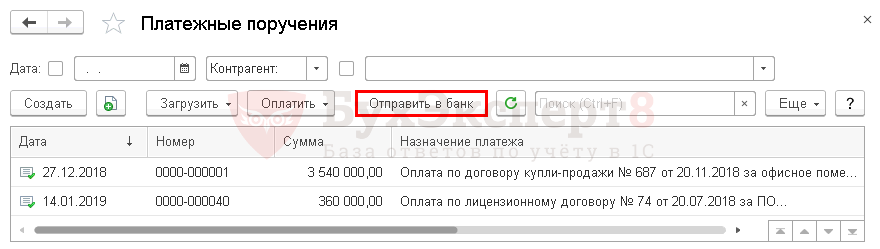
Перейдите по кнопке Настройка вкладки Отправка в банк в форму настроек обмена с Клиент-банком .
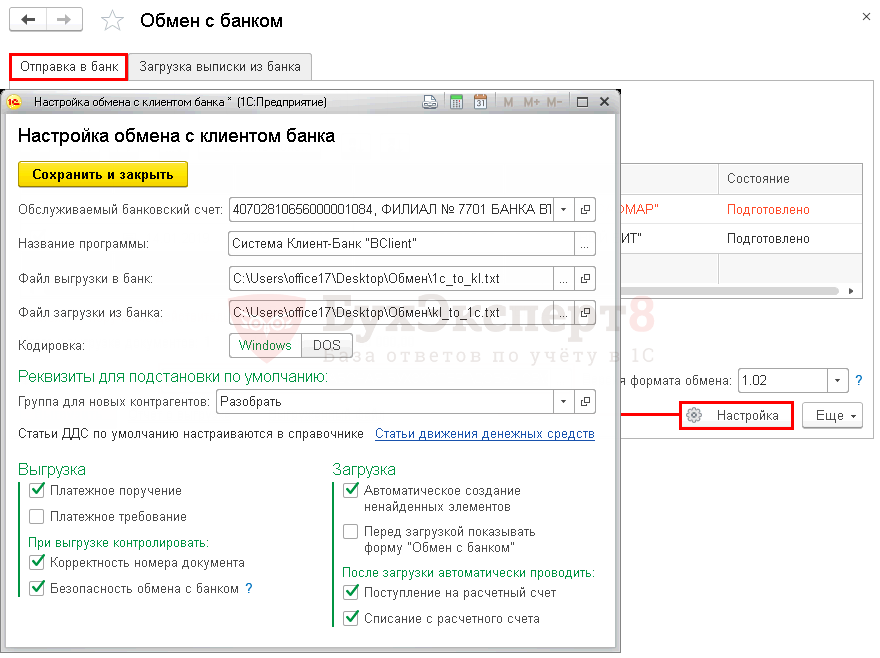
Укажите банковский счет и программу клиент-банка.
Для использования Клиент-банка необходимо, чтобы в 1С были занесены настройки обмена с вашим банком.
В полях Файл выгрузки в банк и Файл загрузки из банка указывается наименование файла и его расположение. Это необходимо для автоматического создания или загрузки файлов. По умолчанию файлы называются 1c_to_kl и kl_to_1c. Если данный файл не будет найден при загрузке или выгрузке, программа предложит указать его вручную.
В разделе Реквизиты для подстановки по умолчанию задайте:
- Группа для новых контрагентов — группа в справочнике Контрагенты, в которой создадутся новые Контрагенты . Здесь можно установить любую группу, например, Поставщики или Покупатели. В нашем примере создана группа, в которую сохранятся все новые контрагенты, которых нужно будет потом «разобрать» на покупателей и поставщиков.
Поля Статья доходов и Статья расходов в банковских выписках заполняются автоматически предустановленными настройками в справочнике Статьи движения денежных средств по ссылке Основные статьи . Из настроек клиент-банка можно перейти в данный справочник по ссылке Статьи движения денежных средств .
Ниже устанавливаются настройки для выгрузки и загрузки.
Выгрузка :
- отметьте, какие документы будут выгружаться в клиент-банк;
- какие данные контролируются при выгрузке:
- Корректность номера документа — проверка на некорректные символы в номере;
- Безопасность обмена с банком — чтобы после выгрузки вирусы не изменили платежные реквизиты.
Загрузка :
Банковские выписки в 1С 8.3 Бухгалтерия 3.0
- Задайте основные настройки при загрузке:
- Автоматическое создание не найденных элементов — контрагенты, которые не будут найдены при загрузке, автоматически создадутся в папке Группа для новых контрагентов .
- Перед загрузкой показывать форму обмена с банком — если флажок установлен, загрузка пройдет автоматически. Если не установлен, можно будет выбрать, какие выписки загружать, а какие нет.
Если нужно оперативно видеть картину по денежным средствам и быстро разнести банковские выписки, рекомендуется устанавливать флажки для проведения документов. Но не забывайте потом проверить все данные в проведенных выписках банка, т.к. 1С может некорректно что-то определить: договор, счет или другие данные.
Как загрузить банковскую выписку в 1С 8.3
Загрузка выписки в 1С из Клиент-банка выполняется из журнала Банковские выписки по кнопке Загрузить .
Как выгрузить выписку из банка в 1С.
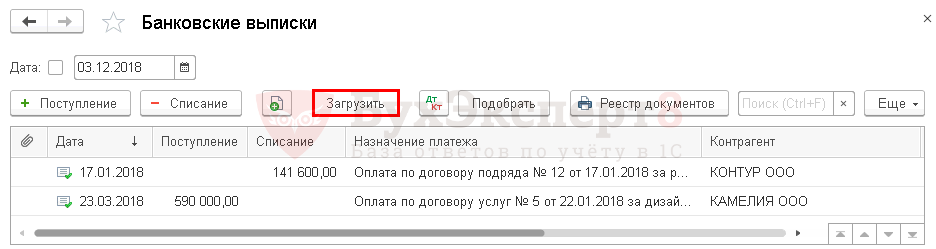
Окно Клиент-банка будет показано, только если это предусмотрено настройками (флажок Перед загрузкой показывать форму «Обмен с банком» ).

Графы, которые подсвечиваются серым, предупреждают, что этих данных нет в базе, и они будут загружены автоматически. Особое внимание обращайте на графу Договор и сверяйте ее с Назначение платежа . Если они не совпадают, нужно перейти в выписку и скорректировать ее.
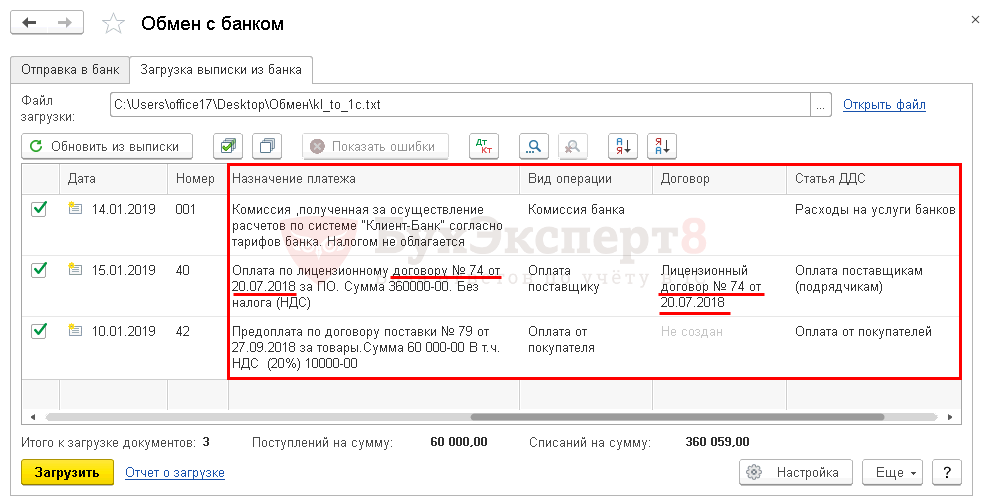
Если договора с контрагентом нет, то он будет создан автоматически с наименованием Основной договор. Если у контрагента несколько договоров, то устанавливается тот договор, у которого установлен признак Основной договор.
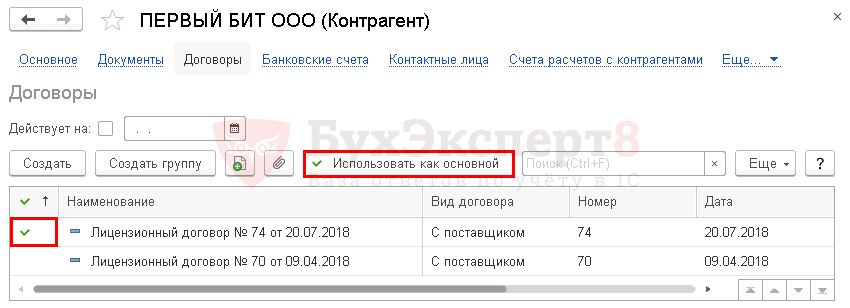
Отметьте флажками все банковские выписки, которые необходимо загрузить в 1С, и нажмите Загрузить .
Как загрузить банк в 1С.

Ссылки на созданные документы отразятся в графе Документ .
Загрузка выписки из банка в 1С 8.3.
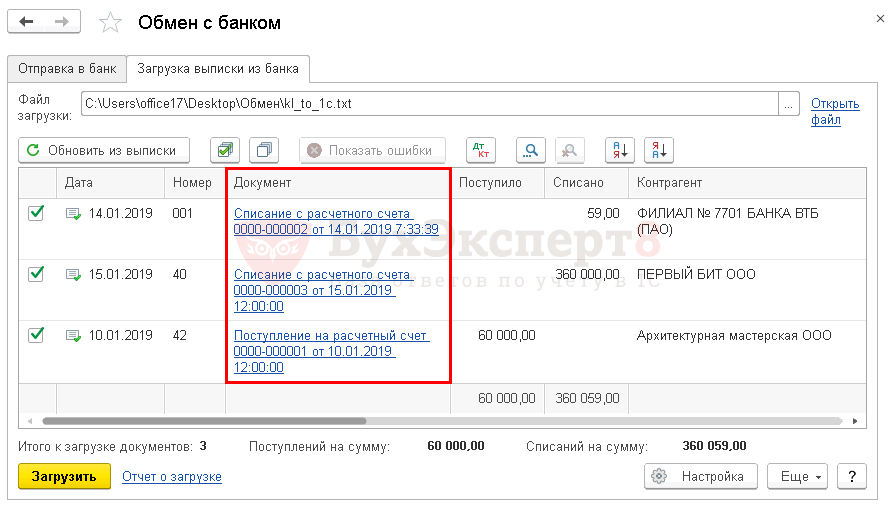
Если ранее уже были загружены выписки, то ссылки в графе Документ появляются сразу при загрузке файла. Проверка ранее загруженных данных происходит по номеру платежного документа, указанному в графе Номер .
По ссылке Отчет о загрузке можно сформировать Отчет о загруженных документах .

Как из 1С выгрузить платежку для банка
Запустите Клиент-банк из журнала Платежные поручения по кнопке Отправить в банк .
На вкладке Отправка в банк отражаются все платежные документы, у которых Состояние — Подготовлено.
Как выгрузить платежку из 1С.
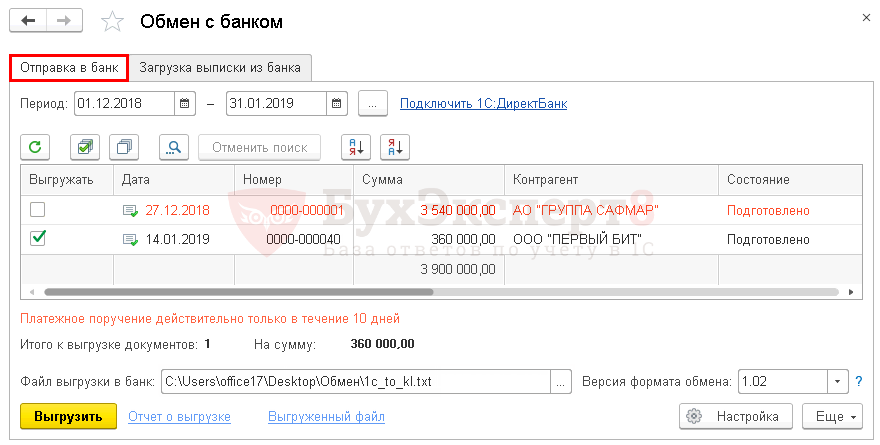
Некорректные платежные поручения подсвечиваются красным, например, Платежное поручение № 1 от 27.12.2018 уже не действительно. Перейдите в документ, дважды нажав на него, для того, чтобы его пометить на удаление или откорректировать. Возможно, наше платежное поручение уже было оплачено, но при каких-то обстоятельствах Состояние его не было скорректировано.
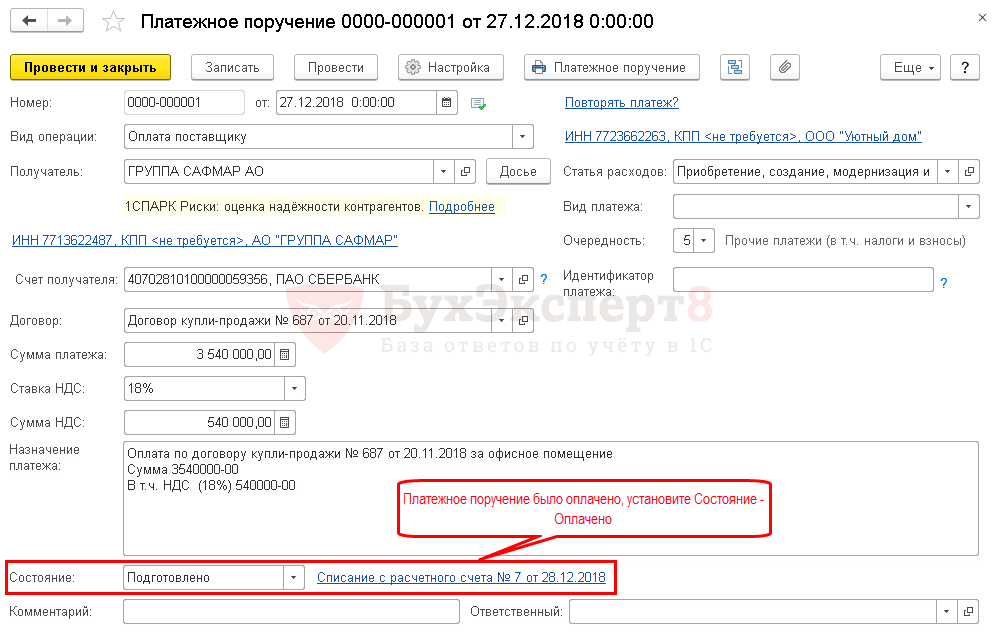
Отметьте в графе Выгружать флажками все платежные поручения, которые необходимо оплатить, и нажмите Выгрузить .
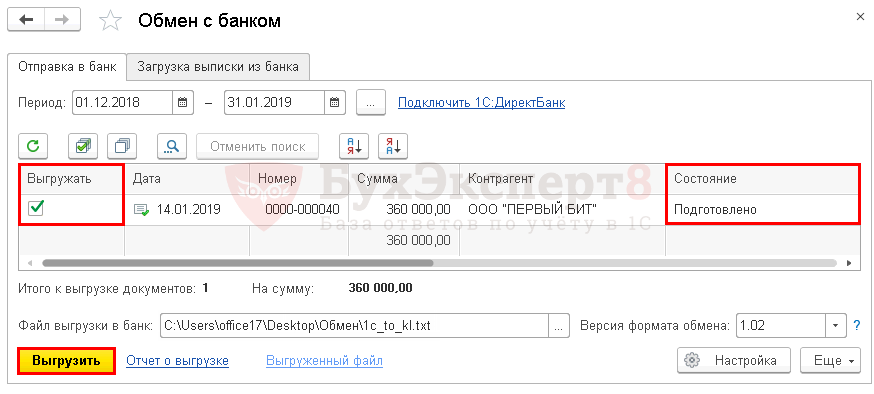
Если настройками предусмотрен контроль за безопасностью обмена с банком, то при нажатии кнопки Выгрузить появится сообщение.

Не закрывайте это окошко, пока не загрузите данные в клиент-банк. Далее выполните проверку по кнопке Проверить .
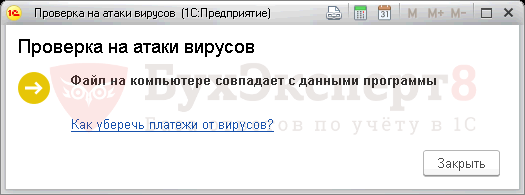
После выгрузки Состояние документа Платежное поручение изменится на Отправлено.
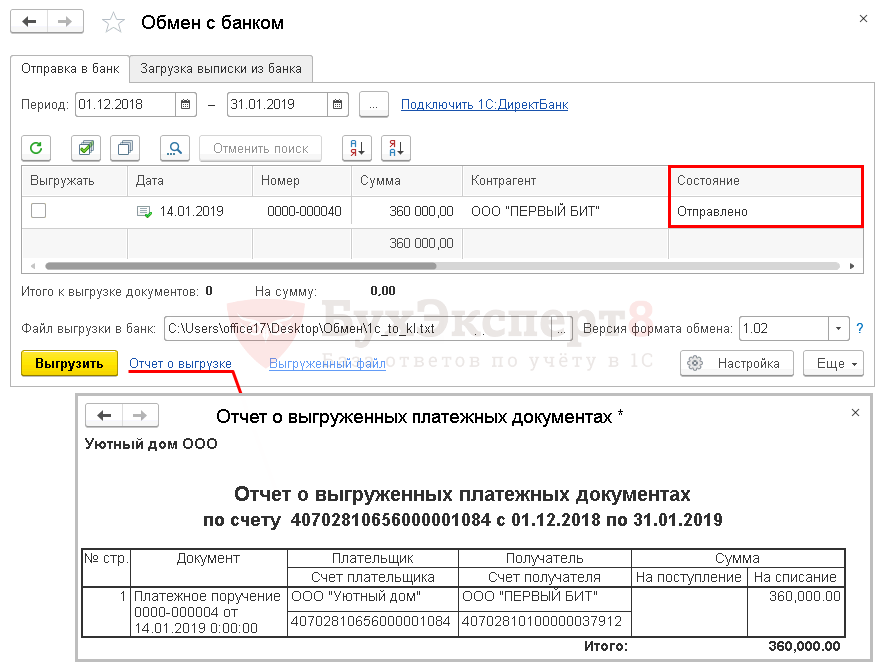
По ссылке Отчет о выгрузке можно сформировать Отчет о выгруженных платежных документах .
В программе 1с бухгалтерия 8 табличная часть выписки банка может включать платежные документы
Список тегов Добавить пост
Просто начни вводить вопрос в поле и получи ответ
В программе «1С:Бухгалтерия 8» для автоматического заполнения реквизитов для уплаты налогов и взносов в справочнике «Налоги и взносы» указываются
Наименование, КБК и счет учета
Комментарии 0 Раскрыть 2017-06-15 22:22:07 5
В программе «1С:Бухгалтерия 8» для оформления платежа в бюджет
Используется документ «Платежное поручение», причем реквизиты платежа в бюджет заполняются и редактируются пользователем с использованием отдельной дополнительной формы
Комментарии 0 Раскрыть 2017-06-15 22:22:07 5
В программе «1С:Бухгалтерия 8» в списке документов «Платежное поручение» кнопка «Выгрузить»
Открывает обработку «Обмен с банком»
Комментарии 0 Раскрыть 2017-06-15 22:22:07 5
В программе «1С:Бухгалтерия 8» в документе «Платежное поручение» поле «Назначение платежа»
Заполняется автоматически, но при необходимости может быть отредактировано пользователем
Комментарии 0 Раскрыть 2017-06-15 22:22:07 5
В программе «1С:Бухгалтерия 8» документ «Платежное поручение»
Формирует печатную форму документа «Платежное поручение», а также подготавливает информацию к выгрузке данных в программу «Клиент банка».
Комментарии 0 Раскрыть 2017-06-15 22:22:07 5
В программе «1С:Бухгалтерия 8» для уплаты налогов в бюджет и внесение платежей во внебюджетные фонды
Предусмотрено автоматическое формирование и ввод обработкой «Формирование платежных поручений на уплату налогов»
Комментарии 0 Раскрыть 2017-06-15 22:22:07 5
В программе «1С:Бухгалтерия 8» журнал «Банковские выписки» может включать платежные документы
Всех организаций предприятия или одной выбранной организации
Комментарии 0 Раскрыть 2017-06-15 22:22:07 5
Документ «Поступление на расчетный счет» может служить основанием для ввода документа
Комментарии 0 Раскрыть 2017-06-15 22:22:07 5
В программе «1С:Бухгалтерия 8» в журнале «Банковские выписки» в нижней части формы указываются
Итоговые остатки и обороты за день и по банковскому счету, соответствующие текущему документу в списке
Комментарии 0 Раскрыть 2017-06-15 22:22:07 5
В программе «1С:Бухгалтерия 8» документ «Списание с расчетного счета» с видом операции «Перечисление заработной платы по ведомостям» используется для отражения
Перечисления всей суммы заработной платы к выдаче по ведомости в банк
Комментарии 0 Раскрыть 2017-06-15 22:22:07 5
Страницы: >>>
Источник: otvet-est.ru
5.3. Операции по расчетному счету
Организации хранят свободные денежные средства в учреждениях банков на соответствующих счетах на договорных условиях. Банки осуществляют операции по счетам на основании расчетных документов.
Платежное поручение – основной способ безналичных расчетов. Этот расчетный документ является распоряжением плательщика банку перевести определенную денежную сумму на счет получателя средств.
Банк представляет организации документ «Выписка банка», в котором отражены все операции по расчетному счету предприятия (получение и выдача наличных денежных средств, перечисления по безналичному расчету и т. п.). Выписка должна содержать дату или период, за который она выдана, с записями по дебету и кредиту счета, остаток средств на счете и номера всех оправдывающих операции документов. После проверки каждой суммы выписки бухгалтер проставляет корреспонденцию счетов.
Для учета денежных средств, хранящихся на расчетных счетах, предназначен активный счет 51 «Расчетные счета». Поступления на расчетный счет отражаются по дебету счета 51, выбытие безналичных средств по кредиту счета 51. Основанием для записей по расчетному счету служит выписка банка с приложенными к ней оправдательными документами.
Для обобщения информации о наличии и движении средств в иностранной валюте используется активный счет 52 «Валютные средства».
В таблице 5.2 представлены бухгалтерские проводки по счету 51.
Содержание операции
Сданы на расчетный счет банка наличные денежные средства из кассы организации
Поступила на расчетный счет выручка от продажи продукции, товаров, услуг
Получены из банка в кассу организации наличные средства.
Оплачено поставщикам за полученные товары, выполненные работы, оказанные услуги
Перечислены в бюджет суммы налогов
Перечислены взносы во внебюджетные фонды
В справочнике «Контрагенты» (меню «Предприятие – Контрагенты») хранится список организаций и физических лиц. Контрагент – это организация (или физическое лицо), с которой осуществляются расчеты.

Этот справочник лучше организовать двухуровневым. Так как у нас со временем может накопиться большое количество организаций и частных лиц, с которыми мы работаем, есть смысл разбить их на группы. Группы создаются через меню «Действия – Новая группа» или по кнопке на командной панели списка контрагентов. На экране появится окно создания группы (Рис. 5.10).
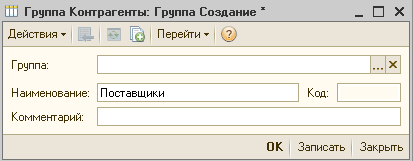

В случае если мы по ошибке завели запись не в ту папку, или решили перестроить структуру справочника, можно перемещать элементы справочника из одной папки в другую. Для этого в левой части формы справочника должно быть развернуто дерево групп. Затем найдите в правой части справочника перемещаемый элемент, мышью перетащите наименование в левую часть таблицы, в нужную вам группу (во время перетаскивания держите левую клавишу мыши нажатой) или же можно использовать кнопку . Такую реструктуризацию можно делать во всех справочниках, которые имеют многоуровневую структуру.
Форма элемента контрагента состоит из закладок: «Общие», «Адреса и телефоны», «Контакты», «Счета и договоры». На закладке «Общие» указывают вид контрагента (юр. лицо или физ. лицо), полное наименование и коды контрагента. На закладке «Адреса и телефоны» приводят фактический и юридический адрес контрагента и его телефон. На закладке «Контакты» указывают сведения о контактных лицах контрагента.
Очень важен порядок заполнения закладки справочника «Счета и договоры». Для каждого договора задается вид договора: «С поставщиком», «С покупателем», «С комитентом», «С комиссионером», «Прочее».
В договоре контрагента вида «С поставщиком» лучше выбирать тип цен — «Основная цена закупки». В договоре контрагента вида «С покупателем» лучше выбирать тип цен — «Основная цена продажи».
Кроме того, на закладке справочника «Счета и договоры» заполняют сведения о банковском счете контрагента. Данные этой закладки будут попадать в платежные поручения и автоматически заполнять реквизиты этого документа.
Учет безналичных денежных средств в иностранной валюте реализуется на одном расчетном счете только в одной валюте (Рис. 5.11). (Меню «Операции – Справочники – Банковские счета»).
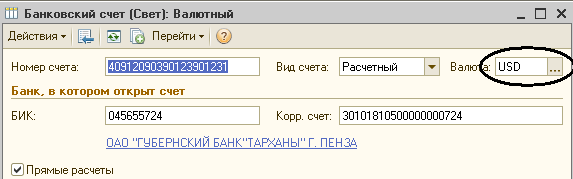
Справочник «Банковские счета» подчинен двум справочникам «Организации» и «Контрагенты».
«Основной» банковский счет, который по умолчанию подставляется в платежные документы, может быть определен для любого контрагента и для собственной организации. В любых списках «Основной» элемент выделяется жирным шрифтом.
Упражнение 5.2
- Создайте в справочнике «Контрагенты» группы – Поставщики, Покупатели, Учредители, Прочие.
- Перенесите Иванова и Климова в группу Учредители.
- В группу «Поставщики» занесите данные о поставщиках: ООО «Мастер» и ООО «Комфорт». Коды, адреса, контакты можете не заносить. У каждого поставщика открыты расчетные счета в рублях в ОАО «ГУБЕРНСКИЙ БАНК «ТАРХАНЫ» (номера счетов – произвольные, БИК: 045655724). По каждому Основному договору – Вид договора: С поставщиком, Тип цен: Основная цена покупки.
- Для ООО «Мастер» добавьте Договор №2. Для этого договора – Вид договора: С поставщиком, Тип цен: Основная цена покупки.
- В группу «Покупатели» внесите данные о покупателях: ООО «Лира» и ООО «Омега». У каждого покупателя открыты расчетные счета в рублях в ОАО «ГУБЕРНСКИЙ БАНК «ТАРХАНЫ» (номера счетов – произвольные, БИК: 045655724). По каждому Основному договору – Вид договора: С покупателем, Тип цен: Основная цена продажи.
Аналитический учет на счетах 51 «Расчетные счета», 52 «Валютные счета», 55 «Специальные счета в банках» ведется в разрезе двух субконто вида «Статьи движения денежных средств» и «Банковские счета» (Рис. 5.12).

Аналитический учет на счете 51 «Расчетные счета» в разрезе субконто вида «Статьи движения денежных средств» ведется только по оборотам (Рис.5 12).
Аналитический учет на счете 52 «Валютные счета» в разрезе субконто вида «Статьи движения денежных средств» ведется только по оборотам в суммовом и валютном выражении (Рис.5 12).
Документ «Платежное поручение» проводок не формирует, а служит только для передачи в банк. А уже при фактическом перечислении денег с расчетного счета нашей организации и при поступлении выписки банка на основании платежного поручения оформляется документ «Списание с расчетного счета».
Входящие платежные поручения вообще не фиксируются в программе. Факт поступления денег на расчетный счет нашей организации фиксируется документом «Поступление на расчетный счет» из меню «Банк – Банковские выписки».
Документ «Списание с расчетного счета» всегда формирует запись в регистре бухгалтерии. (Меню «Банк – Банковские выписки»).
Для оформления единовременного платежа одному контрагенту по нескольким договорам (счетам) целесообразно ввести данные обо всех оплачиваемых договорах (счетах) в табличную часть документа «Списание с расчетного счета» Для этого надо установить флаг «Список» (Рис. 5.13).
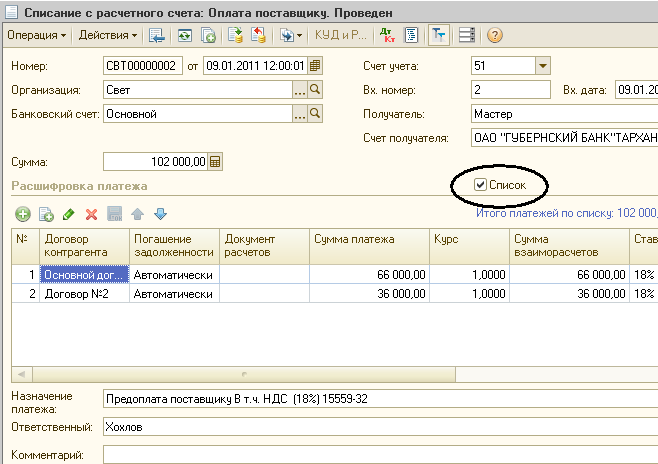
Документ «Списание с расчетного счета» с видами операций «Оплата поставщику» и «Возврат покупателю» содержит табличную часть для отражения платежей по нескольким договорам и расчетным документам. (Рис. 5.13).
Табличная часть в документе «Списание с расчетного счета» в режиме «Перечисление заработной платы» содержит список документов вида «Ведомость на выплату зарплаты» (Рис. 5.14).
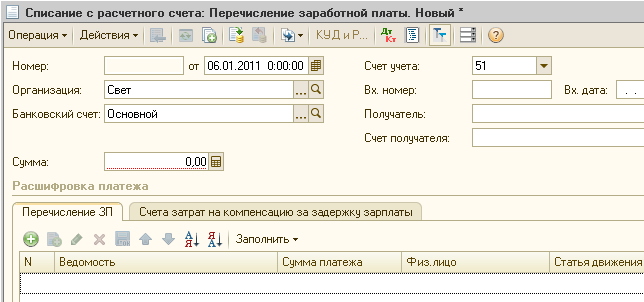
Документ «Поступление на расчетный счет» всегда формирует запись в регистре бухгалтерии (Меню «Банк – Банковские выписки»).
Документ «Поступление на расчетный счет» с видом операции «Оплата от покупателя» содержит табличную часть для отражения платежей по нескольким договорам и расчетным документам (по флагу «Список»).
В документе «Поступление на расчетный счет» кнопка «Операция» вызывает меню для выбора одного из вариантов использования данного документа (Рис. 5.15).
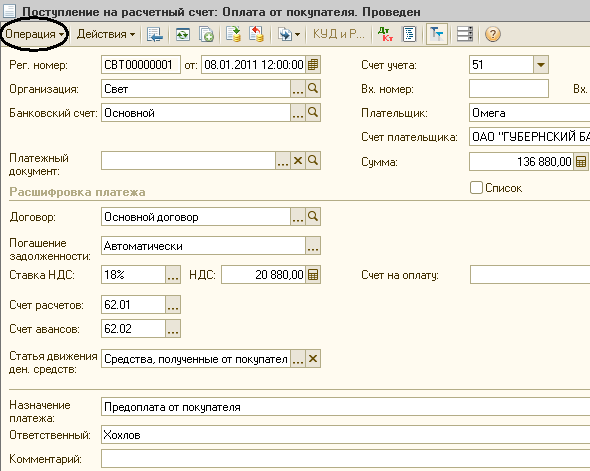
В табличной части выписки банка суммы прихода и расхода заполняются автоматически исходя из информации соответствующего банковского документа и не могут быть изменены пользователем вручную (Рис. 5.16).
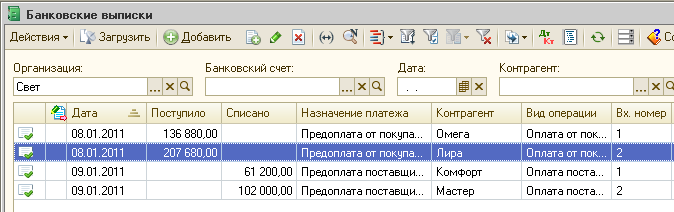
Табличная часть выписки банка может включать платежные документы либо всех организаций предприятия, либо только одной выбранной организации предприятия, либо нескольких выбранных организаций предприятия. Последняя функция доступна только через меню «Действия – Отбор» или кнопку .
Упражнение 5.3
- Через меню «Сервис – Настройки пользователя» установите основные значения для подстановки в документы (по умолчанию). Основная валюта взаиморасчетов: руб. Основная единица по классификатору: шт. Основная организация: Свет. Основная ставка НДС: 18%. Основное подразделение: Административно-хозяйственный отдел. Основной склад: Основной склад. Основной тип цен покупки: Основная цена покупки. Основной тип цен продажи: Основная цена продажи.
- Для предоплаты поставщикам за материалы оформите следующие документы «Платежные поручения» со статьёй ДДС – Оплата товаров, работ, услуг, сырья и иных оборотных активов:
– Платежное поручение №1 от 06.01 ООО «Комфорт» на сумму 61 200 руб., НДС – 9 335.59 руб.
– Платежное поручение №2 от 06.01 ООО «Мастер» на сумму 102 000 руб., НДС – 15 559.32 руб.
- Для предоплаты от покупателей за готовую продукцию оформите следующие документы «Поступление на расчетный счет» со статьей ДДС – Средства, полученные от покупателей и заказчиков:
–от 08.01 от ООО «Омега» по Основному договору на сумму 136880 руб., НДС — 20 880 руб.
–от 08.01 от ООО «Лира» по Основному договор, погашение задолженности – По документу:
– Документ расчетов с контрагентом (ручной учет) СВТ00000001 от 08.01 на сумму 30 680 руб., НДС – 4 680 руб.,
– Документ расчетов с контрагентом (ручной учет) СВТ00000002 от 08.01 – на сумму 177 000 руб., НДС – 27 000 руб.
- Оформите выписку банка от 09.01 о списании денежных средств с Основного расчетного счета поставщикам на основании платежного поручения №1 (ООО «Комфорт») – 61 200 руб. и на основании платежного поручения №2 (ООО «Мастер») – 102 000 руб., из них по Основному договору – 66 000 руб., по Договору №2 – 36 000 руб. Статья ДДС – Оплата товаров, работ, услуг, сырья и иных оборотных активов.
Источник: studfile.net